Ha munkahelye vagy iskolája számára keres valamit, és nem emlékszik a pontos névre vagy helyre, akkor valószínűleg a használt eszköz ( például Windows, Teams, Outlook, Bing for Work, SharePoint, Microsoft365.com stb.) segítségével keres rá. Kereséskor alkalmazásokat, személyeket, fájlokat, webhelyeket, üzeneteket, videókat és egyebeket találhat.
A keresés indítása
A keresőmező általában az oldal tetején vagy közelében található, oldalán egy nagyító ikonnal.
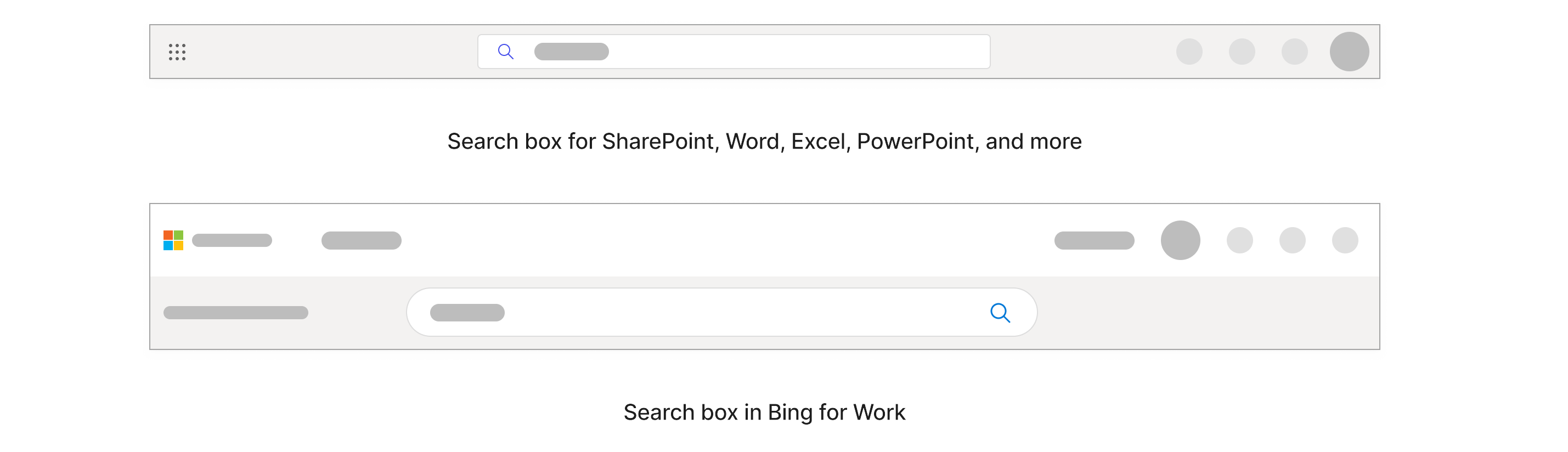
Windows rendszerben a keresőmező a tálca alján található.

Először írja be a keresett kifejezést a keresőmezőbe. A legrelevánsabb találatokat kapja, ha ismeri a pontos nevet, de ha nem, akkor a legjobb, ha olyan kulcsszavakat választ, amelyek nagyon specifikusak a keresett kifejezésre.
Ezek a kulcsszavak lehetnek személyek, szavak a névben és a tartalomban, vagy ha fájlokat, fájltípust (például ppt, doc vagy xls) keres. Kulcsszó alapján történő kereséskor nem kell aggódnia a pontos helyesírás és a nagybetűk miatt.
Gépelés közben a személyre szabott találatok és a javasolt keresések megjelennek a legördülő listában.
A keresőmezőben lévő találatok csak a nemrég elért tartalom egy részét fedik le. Ha nem találja a keresett találatot, az enter vagy a nagyító ikon kiválasztásával kereshet az összes olyan tartalomban, amelyhez hozzáféréssel rendelkezik. Egyes keresőmezőkben a "További találatok megjelenítése" lehetőség is szerepelhet.
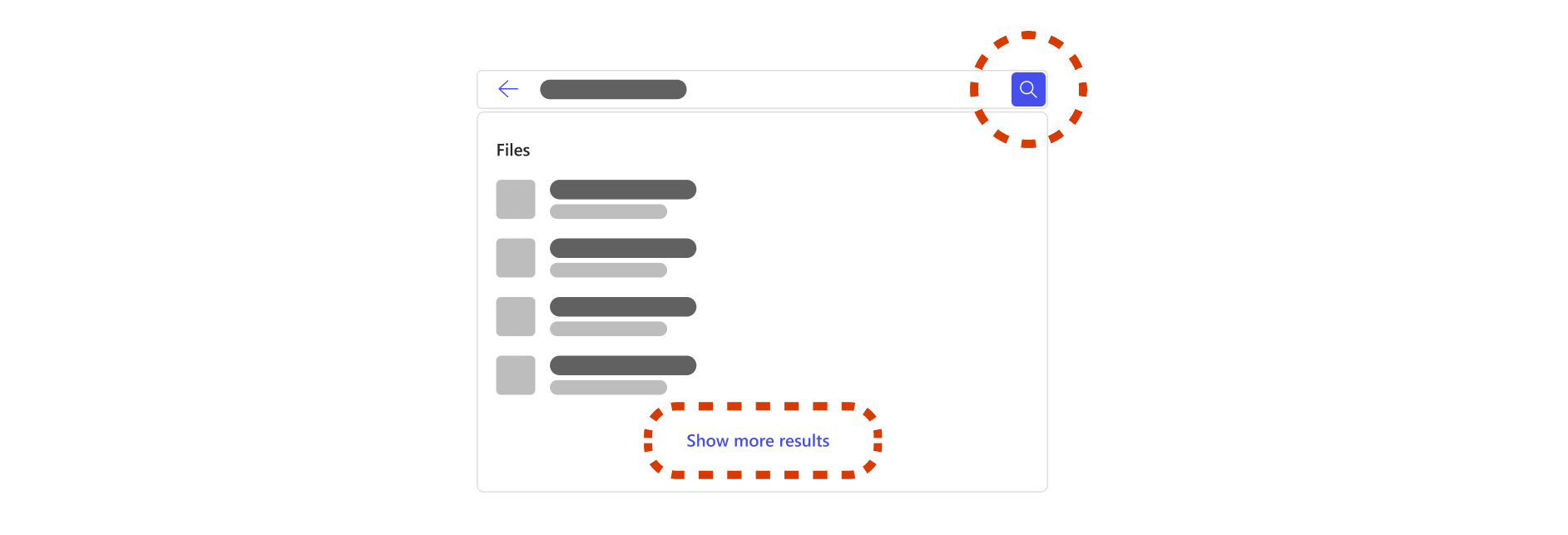
Ha úgy dönt, hogy az összes olyan tartalomban keres, amelyhez hozzáféréssel rendelkezik, a keresési eredményeknek szentelt lapra fog érkezni. Ez az oldal az összes munkahelyi és szervezeti tartalmat ismerteti. Az ezen a lapon található találatok eltérhetnek a keresőmezőben szereplő találatoktól, és a találatok típusai a szervezettől függően változhatnak. Az eredmények típusai közé tartoznak a fájlok, webhelyek, személyek, üzenetek, könyvjelzők, válaszok és egyebek.
Mivel ez egy szélesebb körű keresés, számos hasonló találatot találhat, amelyek nem relevánsak a keresett elem szempontjából, ami időigényes lehet a rendezéshez. Ebben az esetben hasznos leszűkíteni a keresést.
Hogyan szűkíthetem a keresést?
Szűrés személyen
keresztül
A Bingben, a SharePointban és a Microsoft365.com, ha emlékszik egy olyan személyre, aki fontos a keresett tartalomhoz, például egy fájlt megosztott, módosított vagy szerkesztett, szűrhet rá a tartalom böngészéséhez. Csak olyan tartalmakat talál, amelyekhez hozzáféréssel rendelkezik, amikor bárki tartalmai között keres.
Amikor beírja a személy első, utolsó vagy teljes nevét a keresőmezőbe, a legördülő listában megjelennek a személyekre vonatkozó lehetőségek. Ha kiválaszt egy személyt a legördülő listában, megjelenik az adott személy profillapja.
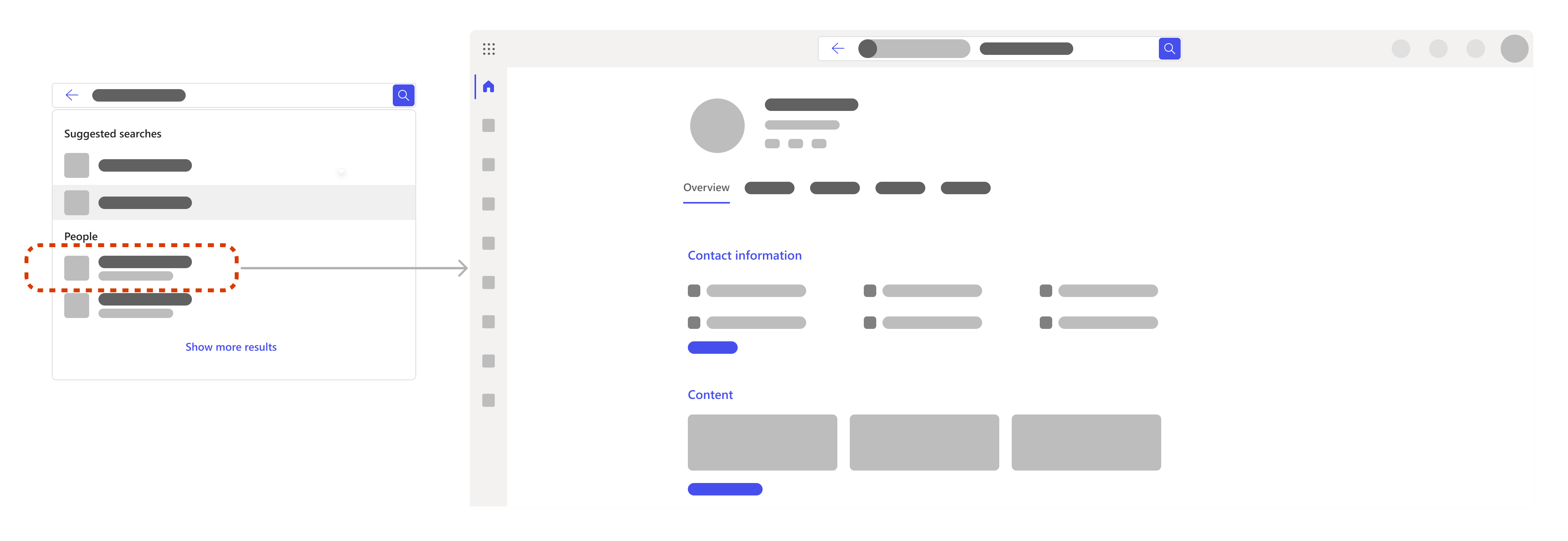
A profillapon belül olyan információkat talál, mint a kapcsolattartási adataik, a tartalmaik, beleértve a hozzáférésre jogosult fájlokat, a legutóbbi e-maileket és üzeneteket, valamint a személy szervezeten belüli helyét.
Ha kifejezetten fájlokat keres, lépjen a Tartalom lapra. Ha sok tartalmat kell átolvasni, még tovább szűrheti a keresést. Csak adjon hozzá releváns kulcsszavakat a személy szűrője mellett a keresőmezőben.
Saját maga is rákereshet, hogy a saját fájljaiban vagy információiban keressen.
Lapok és szűrők
használata
A keresési eredmények lapjának megnyitásakor egy fület választva a keresés hatókörét kategóriákra szűkítheti, például fájlokra, webhelyekre, személyekre, üzenetekre, képekre, videókra és egyebekre. Számos lapon még tovább szűrheti a keresést. A lapok és szűrők a keresés helye szerint változhatnak.
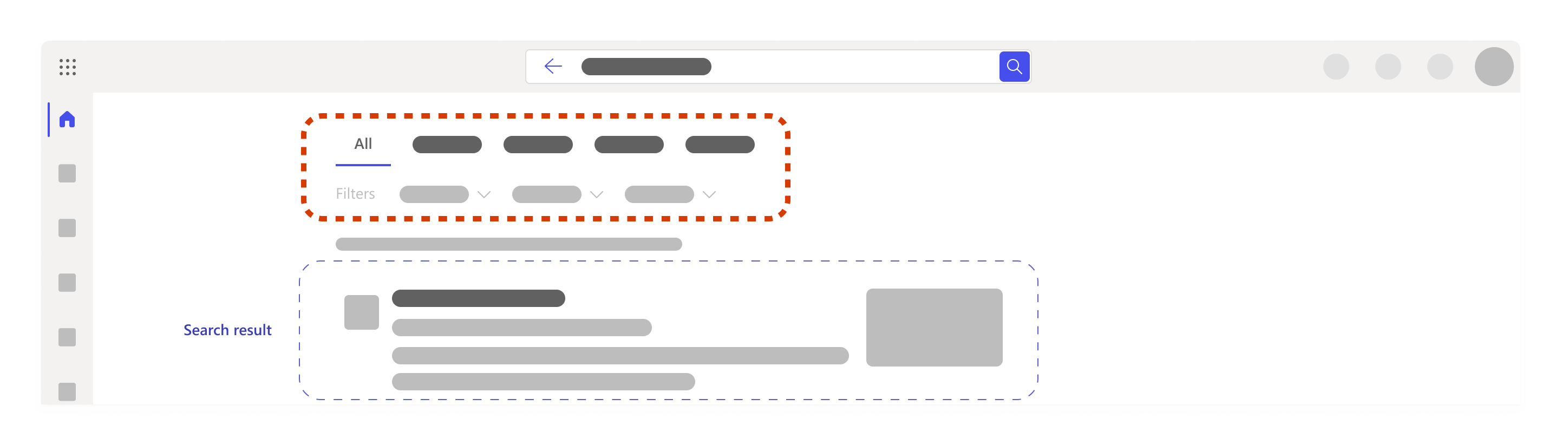
Másik kulcsszó
hozzáadása
A legjobb, ha olyan kulcsszavakat választ, amelyek nagyon specifikusak ahhoz, amit keres, például a fájlnévben vagy magában a tartalomban lévő szavakat. Ez segít megkülönböztetni a hasonló eredményeket, és kevesebb és relevánsabb eredményt kapni.
Íme néhány további dolog, amit megpróbálhat kulcsszavak hozzáadásakor:
-
Idézetek: Ha tud egy mondatról vagy néhány szóról, amelyek egy adott sorrendben szerepelnek, adja hozzá őket a keresőmezőhöz idézőjelek között, és nyomja le az Enter billentyűt. Például: "Válasszon egy lapot a keresés hatókörének szűkítéséhez"
-
Szinonimák: Ha elakad, és a kulcsszavak nem működnek, néha érdemes lehet a szavak szinonimáira gondolni, vagy a csapat vagy más munkatársak által használt nyelvre, és felvenni ezeket a szavakat a keresésbe.
Ha kifejezetten fájlokat keres, íme néhány kulcsszójavaslat, amely hasznos lehet az Ön számára:
-
"Saját fájlok":Ha beírja a "saját fájlok" kifejezést, és a keresési eredmények lapjára lép, legfeljebb 10 találatot kap, amelyek tükrözik, hogy min dolgozott mostanában.
-
Fájltípus, például "doc", "xls" vagy "ppt":Ezzel a fájltípusra szűri az eredményeket. Előfordulhat, hogy Word, Excel vagy PowerPoint beírásakor nem jelenik meg javaslat, ezért vegye figyelembe, hogy a rövidítés jobban működik.
-
Kulcsszavak kombinációja, például "Alex ppt" vagy "Felhasználó-központú keresés xls":A kulcsszavak kombinálása automatikusan szűri az eredményeket, és nagyobb valószínűséggel fogja gyorsabban megtalálni, amit keres. Ha az egyik kulcsszó egy név, akkor csak az utónév vagy a vezetéknév használható, de ha több személy is ugyanazzal a névvel rendelkezik, egyszerűbb a teljes név.
Megjegyzés: Ha emlékszik egy Teams-értekezlethez kapcsolódó fájlra, gyorsabb lehet a Teams-értekezlet megnyitása, a Fájlok lap megnyitása és a fájl megkeresése.
Hogyan kiterjeszteni a keresést?
Ha túl messzire szűkíti a keresést, előfordulhat, hogy nem kap eredményt, vagy nem találja a megfelelő találatokat. Ha ez történik, előfordulhat, hogy túl sok kulcsszót vagy szűrőt adott meg, vagy nem a megfelelő mappában vagy SharePoint-webhelyen van.
Próbálja meg egyenként eltávolítani a szűrőket vagy kulcsszavakat, és ellenőrizze, hogy a megfelelő helyen van-e, és hogy van-e engedélye a keresett tartalmak elérésére.
Mi mást találhatok a keresés során?
Központi eszközök, erőforrások és információk
A rendszergazdák fontos eszközöket, erőforrásokat és információkat határozhatnak meg, amelyek a keresőmező és a keresési eredmények oldalának tetején vannak kiemelve a könnyű hozzáférés érdekében. Ezek közé tartozhatnak könyvjelzők, betűszók, a szervezettel kapcsolatos gyakori kérdésekre adott válaszok, helyek és egyebek. Csak akkor jelennek meg, ha relevánsak ahhoz, amit keres.
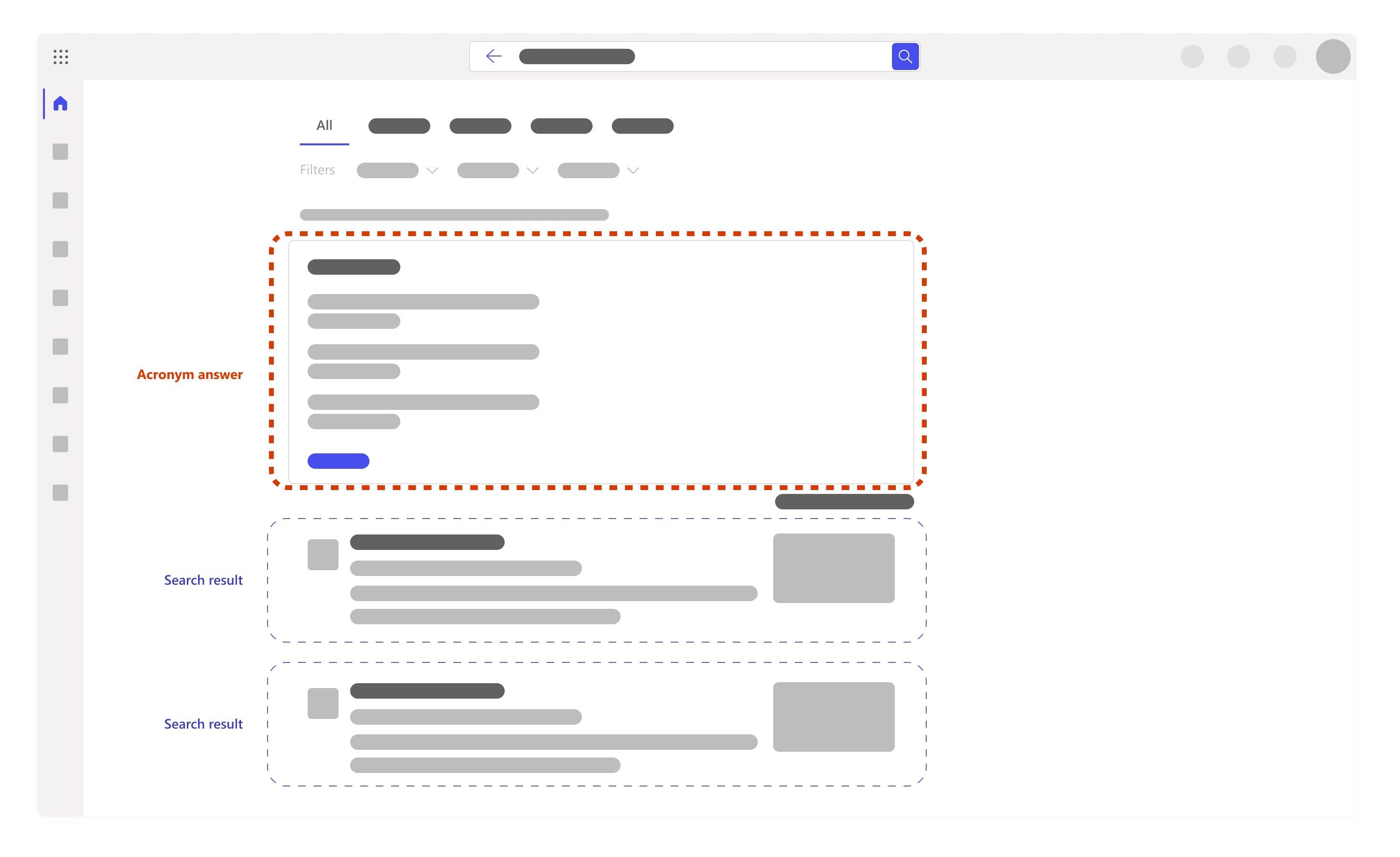
Javasolt keresések a keresési előzmények
alapján
A keresés megkezdésekor a keresőmezőben javaslatokat kaphat a korábbi keresési előzmények alapján történő kereséshez. Ez azért van, hogy gyorsan visszatérjen valamihez, amin korábban dolgozott. A keresési előzmények az Outlookban, a Microsoft365.com és a SharePoint Online-ban lévő kereséseket tartalmazzák. Ha egy javaslat nem hasznos, törölheti, ha rámutat rá, és kiválasztja a törlés lehetőséget.
A keresési előzményeket bármikor áttekintheti letöltéssel, vagy törölheti a keresési előzményeket. A keresési előzmények letöltése vagy törlése:
-
Lépjen a Fiókbeállítások adatvédelmi szakaszában található Microsoft Search szakaszra .
-
Manuálisan is elérheti, ha a Saját fiók - > Beállítások & Adatvédelem - > az adatvédelem lapra kattint - > megnyitja a Microsoft Search szakaszt.
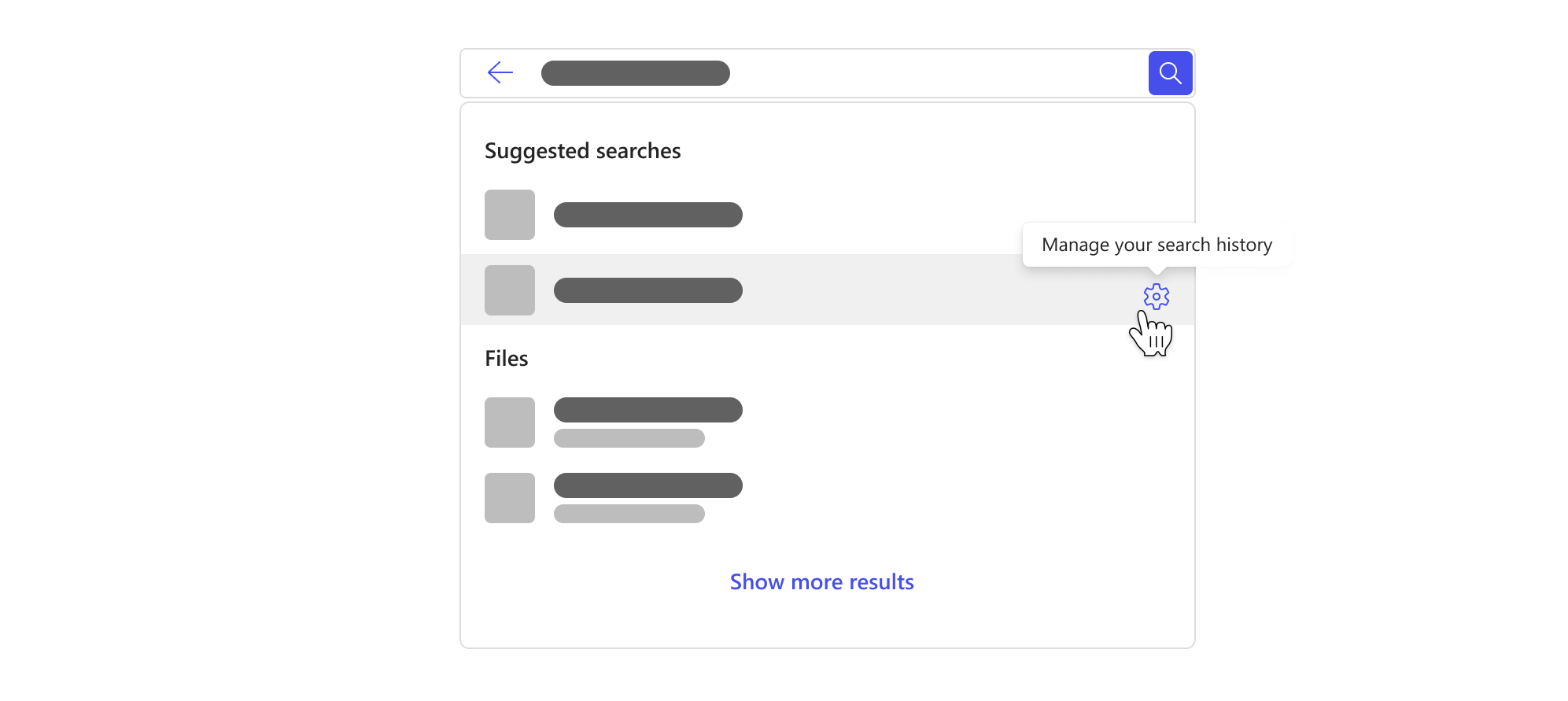
Megjegyzés: A Microsoft Search keresési előzményei privátak, és nem oszthatók meg a szervezettel vagy a Microsofttal. Előfordulhat, hogy a rendszergazda tudja, hogy mely keresések a legnépszerűbbek, de nem tudja, hogy ki mit keresett. A rendszergazda a legnépszerűbb keresésekkel definiálhatja a fent említett központi eszközöket, erőforrásokat és információkat, ami jobbá teszi a keresést Ön és a szervezet többi tagja számára.
Lásd még
Az Office-beli Microsoft Search szolgáltatással megtalálhatja, amire szüksége van
A Microsoft Search szolgáltatással kapcsolatos tudnivalók a Bingben










